- Суочавање са тврдоглавим датотекама и мапама може бити сметња. Упркос томе, ми имамо исправке за вас.
- Да бисте закључане датотеке уклонили у трену, можете их покушати избрисати из командне линије.
- Погледајте их одлични софтверски алати за шифровање датотека такође. На тај начин ћете моћи да спречите да се сличне ситуације дешавају у будућности.
- Не стидите се да истражујете наше Чвориште за уклањање датотека такође. Нећете отићи разочарани.

Овај софтвер ће одржавати и покретати управљачке програме, чиме ће се заштитити од уобичајених рачунарских грешака и квара хардвера. Проверите све своје управљачке програме у 3 једноставна корака:
- Преузмите ДриверФик (верификована датотека за преузимање).
- Кликните Покрените скенирање да бисте пронашли све проблематичне управљачке програме.
- Кликните Ажурирај управљачке програме да бисте добили нове верзије и избегли кварове у систему.
- ДриверФик је преузео 0 читаоци овог месеца.
За корисника оперативног система Виндовс могуће је да ће се у једном или другом тренутку догодити ситуација у којој ће се простор на диску рачунара претрпати.
Корисник може покушати да се реши непотребних фајлови без успеха.
Када покушавате да избришете непотребну ставку, појављује се досадан дијалошки оквир, који указује на то да радња није дозвољена као резултат закључане датотеке.
Немогућност брисања датотеке или фасцикле може бити зато што је закључана (шифрована сигурносним кодом или лозинком) или зато што датотека је отворена у програму.
Понекад је то можда позадински програм који спречава брисање датотеке. Да бисте се у потпуности ослободили закључаних датотека / директоријума, следите доле наведене поступке.
Како могу уклонити закључане датотеке и фасцикле?
1. Покушајте да инсталирате Стеллар БитРасер
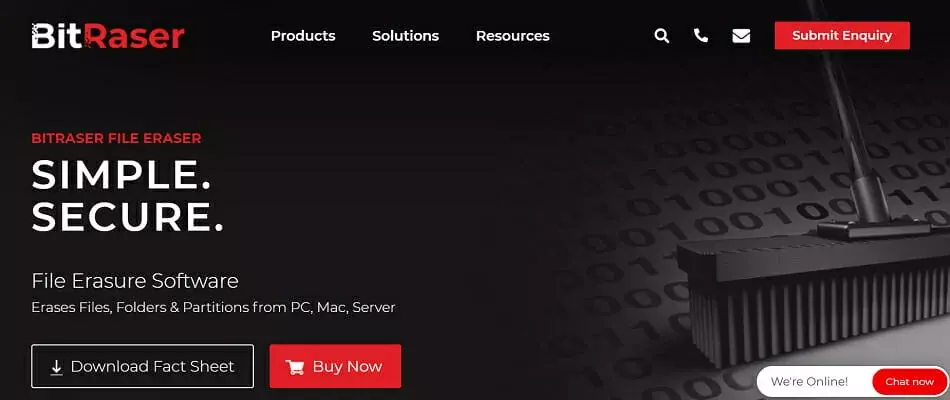
Ако не можете да избришете корисничке директоријуме у Виндовс 10 користећи конвенционалне методе, можда бисте желели да испробате другачији, професионалнији приступ.
Коришћење наменског софтвера за брисање датотека, као што је Стеллар БитРасер, долази са многим предностима, од којих је једна трајно брисање датотека које су изван домета опоравка података.
Сигурним брисањем поверљивих података са свих уређаја (који раде на Виндовсима и Мац такође), сервере и партиције, овај софтвер за заштиту приватности испуњава све ваше захтеве за санитацију медија.
Коришћење је једноставно као и поветарац: све што требате је да преузмете. ЕКСЕ датотеку, инсталирајте алат, одаберите ставке које желите да избришете и Делете.

БитРасер
Не знате како да уклоните закључане датотеке и фасцикле? Трајно их избришите са овим изврсним БитРасер софтвером!
Посетите сајт
2. Избришите датотеку из командне линије

- Покрените Командна линија као Администратор за активирање корисничких привилегија.
- Тип ЦД да бисте отворили основну фасциклу.
- Затим укуцајте ДЕЛ назив датотеке (са наставком) / Ф / К при чему назив датотеке представља име закључане датотеке коју треба избрисати.
- Притисните Ентер и датотека ће нестати.
Закључана датотека се може избрисати из Виндовс командне линије. Све што је потребно је покретање командне линије куцањем цмд у Виндовс траку за претрагу из менија Старт.
Неке закључане датотеке можда неће бити лако уклонити. Ово би могло подстаћи да пређете више пута испробавањем доленаведене методе опоравка система Виндовс. Можете и да преузмете софтвер да бисте то поправили.
Не можете покренути упит као администратор? Уклоните ту препреку са овог једноставног водича.
3. Користите Виндовс опоравак

- Искључите рачунар и убаците диск за поновно инсталирање система Виндовс у диск јединицу.
- Укључите рачунар и пустите га да се покрене (овог пута не са чврстог диска, већ са диска).
- Притисните рачунар у режим конзоле за опоравак Р. на тастатури: овај режим је опција за решавање проблема уграђена у Виндовс.
- У режиму опоравка идите на локацију закључане датотеке помоћу командне линије. На пример, наредба попут
цд Ц: Подешавања докумената Назив датотеке Моји документи - Узорак дат у овом примеру треба следити користећи директоријум закључане датотеке коју желите избрисати.
- Након лоцирања датотеке, она се може уклонити уносом дел и да напусти режим опоравка. Откуцајте наредбу излаз и поново покрените рачунар.
Опоравак система Виндовс је још један начин помоћу којег се закључане датотеке могу лако избрисати. У том погледу погледајте горњи поступак.
4. Користите наменски софтвер за управљање закључаним датотекама
Постоји велики број софтверских алата који се могу преузети и користити за управљање закључаним датотекама са рачунара. Ево неколико опција:
4.1. ИОБит Унлоцкер
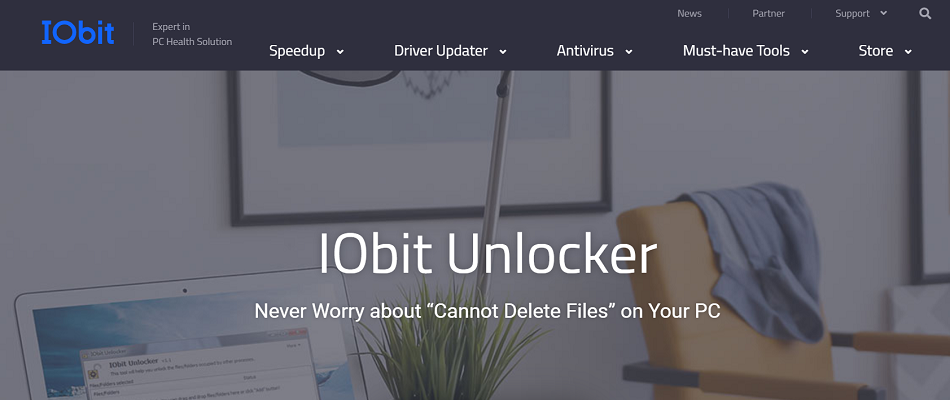
Ово је практичан софтвер који може откључати датотеке и фасцикле и управљати њима како би били сигурни и доступни. Штавише, ИОБит Унлоцкер је невероватно лак за употребу.
Све што треба да урадите је да повучете и испустите закључану датотеку или фасциклу у интерфејс софтвера и одаберите опцију брисања (или откључајте, преименујте, преместите, копирајте и тако даље, у складу са вашим специфичностима потребе).
Такође пружа детаље о локацији датотеке и директоријума заједно са детаљима процеса, тако да ћете их лако користити чак и ако нисте професионалац.

ИОБит Унлоцкер
Тешко управљате закључаним датотекама? ИОБит Унлоцкер ће вам олакшати ствари.
Посетите сајт
4.2. Процесс Екплорер
Познати софтвер назван Процесс Екплорер долази у сличном формату као Виндовс менаџер задатака.
Једноставан је за употребу и не захтева инсталацију, потребно је само да га покренете и дозволите администраторску дозволу, а затим следите ове кораке.
- Идите на мени Датотека на картици менија и одаберите детаље о приказу за све процесе.

- Још док сте на картици менија, одаберите Пронађи и кликните на Пронађите Хандле или ДЛЛ.
- У поље за претрагу менаџера задатака истраживача процеса унесите име закључане мапе.
- Изаберите закључану датотеку и погледајте ручицу у одељку са детаљима испод прозора.
- На исти начин на који се процес може завршити у редовном Виндовс менаџеру задатака: кликните десним тастером миша на руковалац датотекама и кликните на блиска дршка.
- Могли бисте ефикасно зауставити његово покретање у позадини и зауставити брисање. Сада се можете вратити на локацију датотеке и избрисати датотеку.
4.3. ЛоцкХунтер
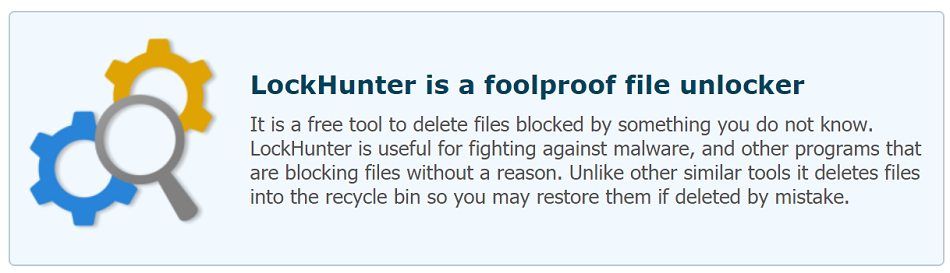
Ово долази као врло користан софтвер. ЛоцкХунтер такође помаже у идентификовању одређеног програма који држи датотеку закључаном.
Убудуће се процеси могу зауставити убрзано пре него што се датотека избрише.
Лоцкхунтер не уклања датотеку трајно. Међутим, он шаље датотеку у кош за смеће, омогућавајући кориснику могућност обнове датотеке ако је потребно.
⇒ Преузмите ЛоцкХунтер бесплатно
4.4. ФилеАССАССИН
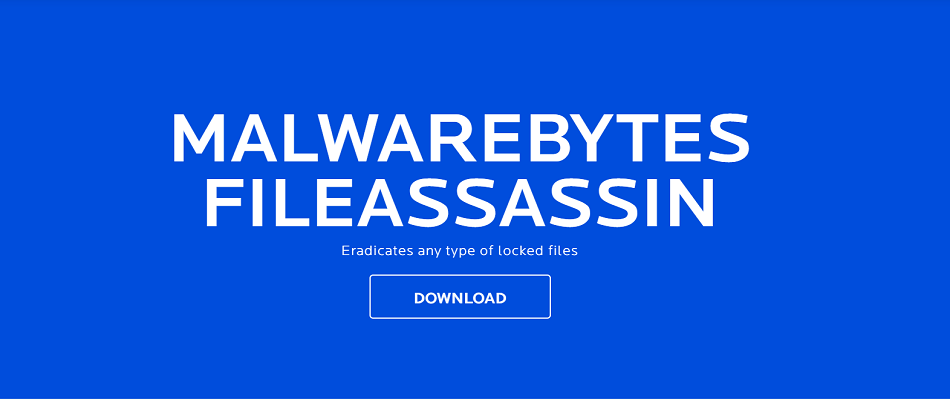
Ово је софтверски алат једноставан за употребу, а линија деловања је слична 10битунлоцкер-у. Корисно је приликом брисања закључаних датотека, посебно оних које су недоступне због вируса или другог злонамерних програма.
- Приступите ФилеАССАССИН на рачунару.
- Превуците закључану датотеку или фасциклу у текстуално подручје ФилеАССАССИН.
- Изаберите како тачно треба избрисати датотеку или фасциклу из различитих опција менија и кликните на извршити да би се датотека избрисала.
- Приступ датотекама биће могућ помоћу ФилеАССАССИН-а након тога.
⇒ Преузмите ФилеАССАССИН бесплатно
У зависности од тога које су од ових опција занимљива, брисање закључане датотеке више не би требало да представља проблем.
Који софтвер користите за решавање закључаних директоријума у оперативном систему Виндовс 10? Поделите своје искуство са нама путем одељка за коментаре испод.

![15 најбољих софтвера за шифрирање ПДФ-а [Виндовс и Мац]](/f/f84ee3501ca5da271b82100b6a666b84.webp?width=300&height=460)
![Најбољи софтвер за шифровање датотека за Виндовс 10 [Водич за 2021]](/f/d23f9118faf16eb39232d8414215e35e.jpg?width=300&height=460)